MPC-BE(Media Player Classic Black Edition)は、オープンソースのビデオ/オーディオプレーヤーです。
非常に多くのビデオおよびオーディオファイル形式を再生でき、使いやすいプレーヤーだと人気です。きめ細かな設定によるカスタマイズができる一方で、設定項目が多すぎて何から設定してよいかわからない、ということもあります。私もそんな一人でした。
本稿では、多くのユーザーに役立つと思われる基本的なMPC-BEでの設定方法を紹介します。
紹介した設定方法の中で、少しでも皆さまの役に立つものがあれば幸いです。
どこからダウンロードする?
https://sourceforge.net/projects/mpcbe/にアクセスしてダウンロードください。
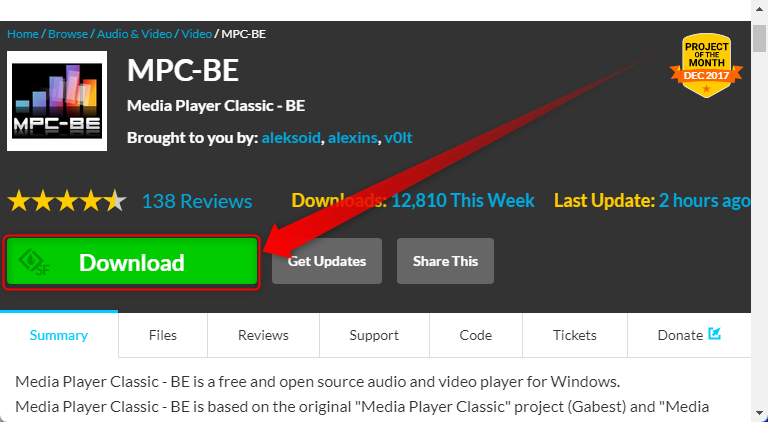
ダウンロードしたファイルを解凍します。ファイルをマウスで右クリックし、「すべて展開(T)…」を選択します。
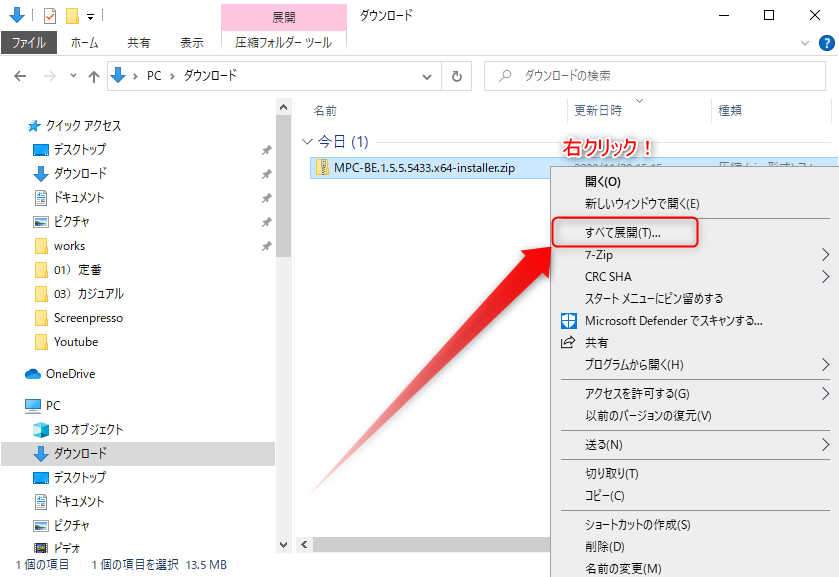
解凍されたexeファイルを実行し、MPC-BEをインストールします。
「日本語」を選択します。
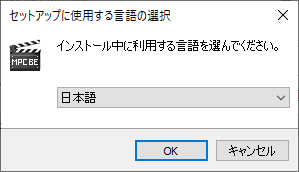
使用許諾に同意します。
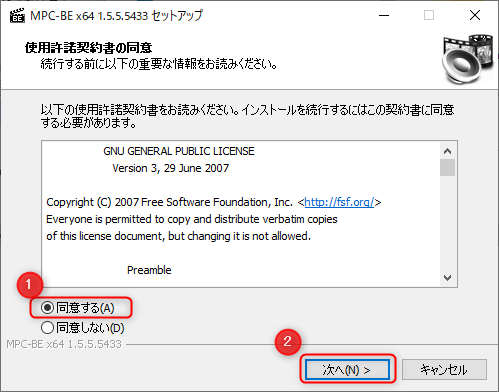
ここではそのまま「次へ」をクリック。
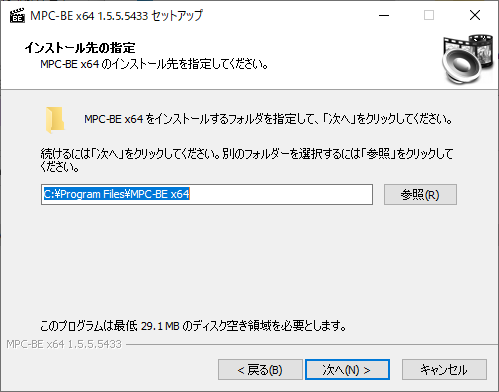
そのまま「次へ」
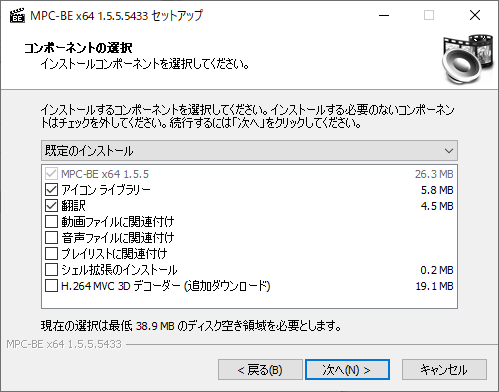
以下はそのまま「次へ」
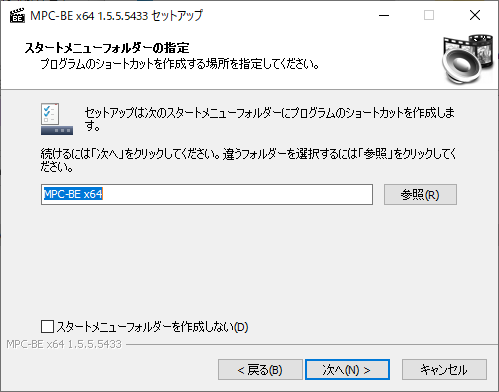
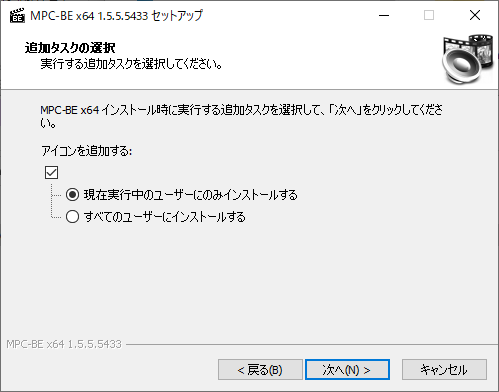
ここはお好みの関連付けを選択し、「次へ」。
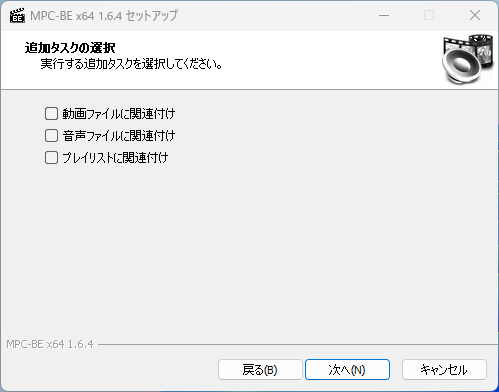
「インストール」をクリック
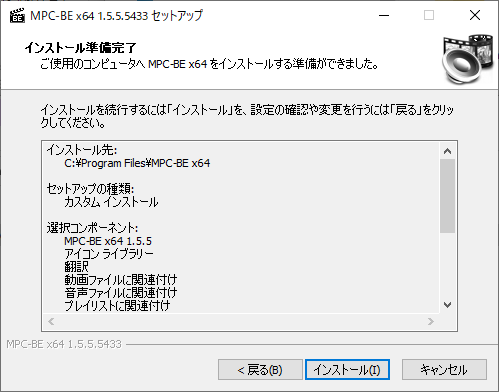
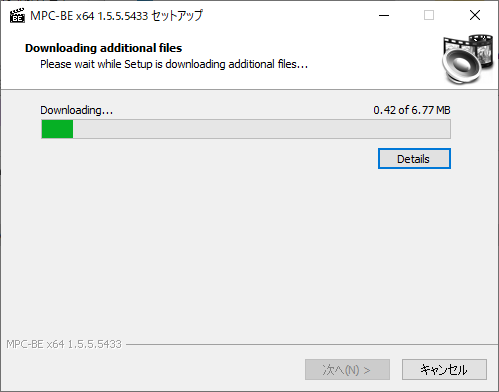
「完了」をクリック
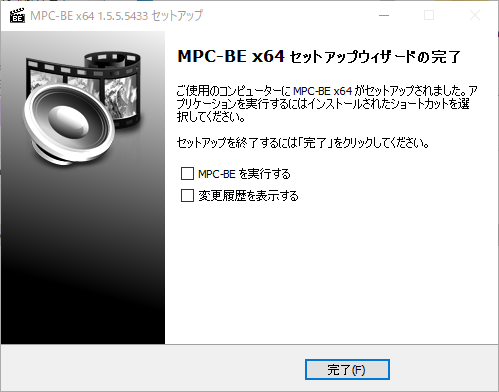
インストールが完了しました。スタートメニューからMPC-BEを起動します。
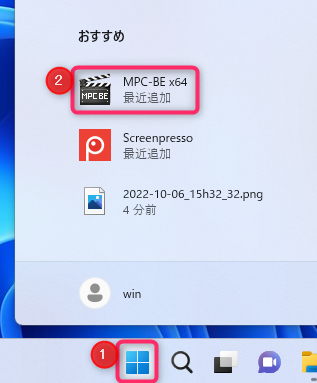
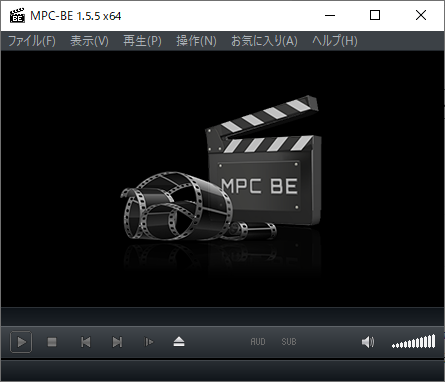
設定のカスタマイズ方法とは?
画面からよけいなUIを取り払って、見た目をスッキリさせるには?
画面上でマウスを右クリックし、メニューの[表示]→[メニューを隠す]をクリックします。
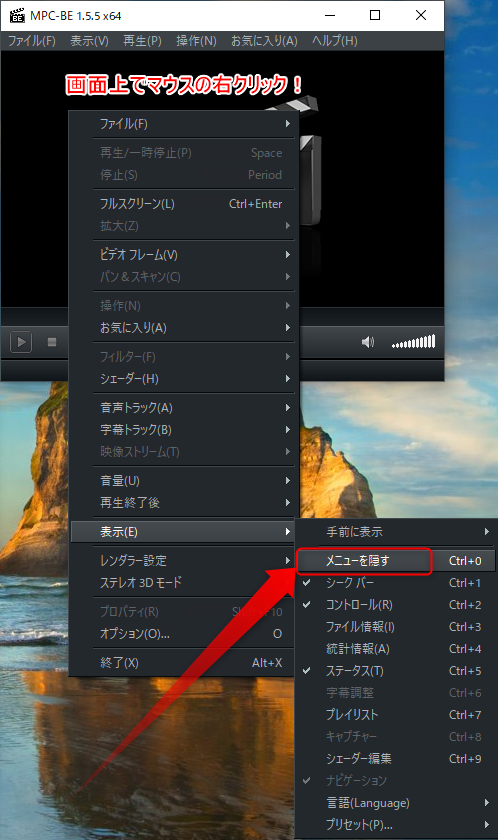
同様に[表示]→[フレームのみ]を選択します。
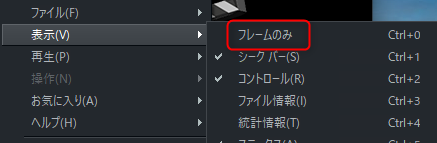
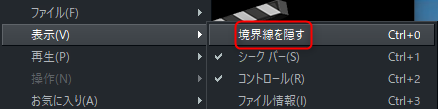
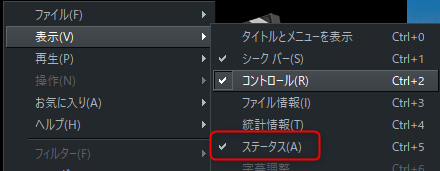
下のようにスッキリしました。
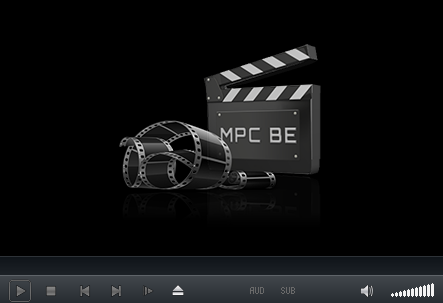
初期設定に戻したいときには
設定を変更していくと原因の特定が困難な不具合に遭遇することがあります。その場合はすべての設定を初期設定(デフォルト)に戻すことができます。ただし、それまで行った設定はすべて失われるので、注意してください。以降に説明する設定も同様に失われます。
画面をマウスで右クリックし、メニューから[オプション]を選択します。
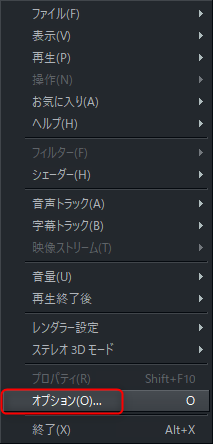
オプション画面から「その他」を選択し「リセット」をクリックします。
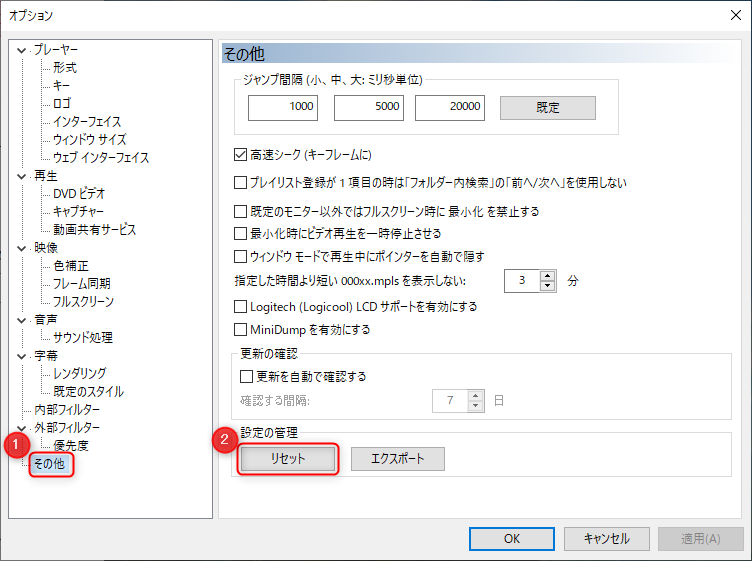
動画ファイルをMPC-BEプレーヤーに関連付けるには
動画ファイルをダブルクリックしたときにデフォルトでMPC-BEプレーヤーが起動するように関連付ける方法です。
オプション画面から、[プレーヤー]→[形式]を選択し、[関連付け]→[変更]をクリックし、管理権限を持つオプション画面を表示します。ここでオプション画面は2枚表示されています。
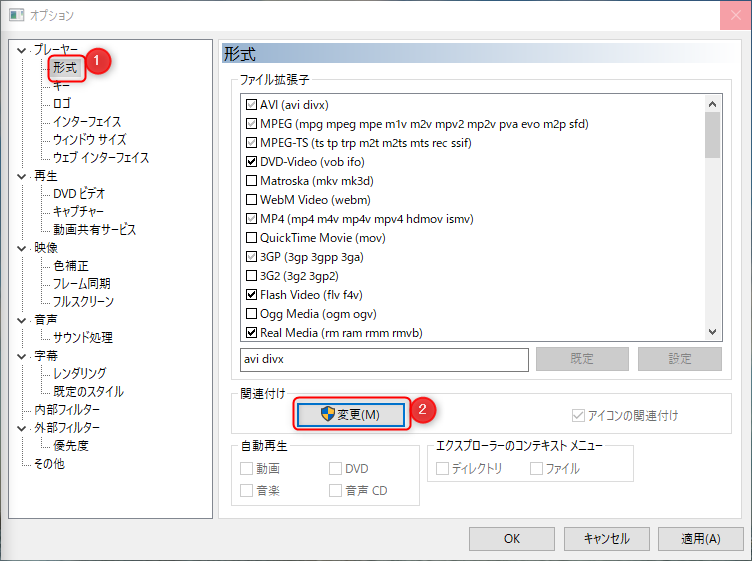
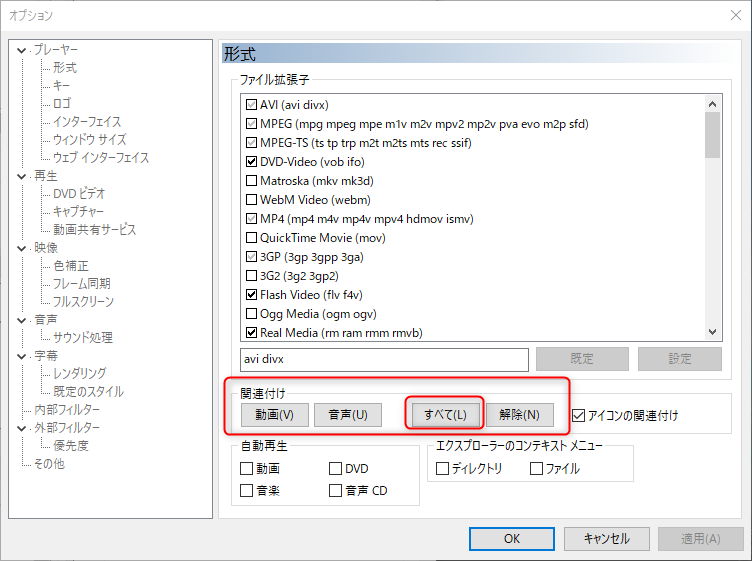
「OK」をクリックします。
既定のアプリの設定画面が表示された場合は、MPC-BEを選択します。
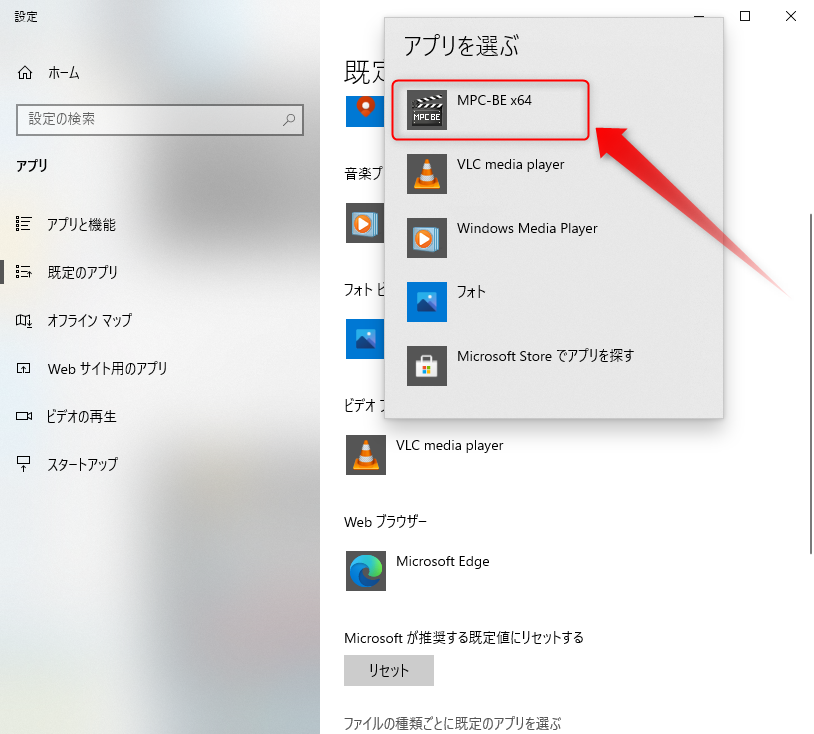
ウインドウサイズを自動的に最適化したい
ここで私のお勧めは、①ビデオサイズに合わせる、②リサイズ時にウインドウの縦横比を固定する、の2つです。
オプション画面から[プレーヤー]→[ウィンドウサイズ]を選択します。
①ビデオサイズに合わせる
動画起動時、自動的にその動画固有の画面サイズに合わせて、リサイズします。
②リサイズ時にウインドウの縦横比を固定する
動画を視聴しているときにリサイズしても、動画固有の縦横比をキープします。よけいな余白部分が生じません。
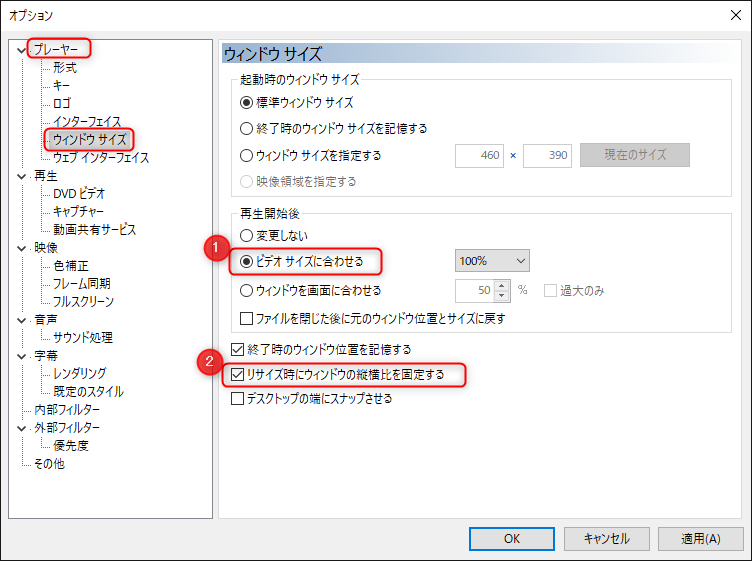
場面の検索をサクッとできるようにするには
動画の好きな場面の頭出しを素早く行うには、画面の再生位置を表示/変更する部分(シークバー)にマウスポインタを重ねて、小さなプレビュー画面が表示できると便利です。
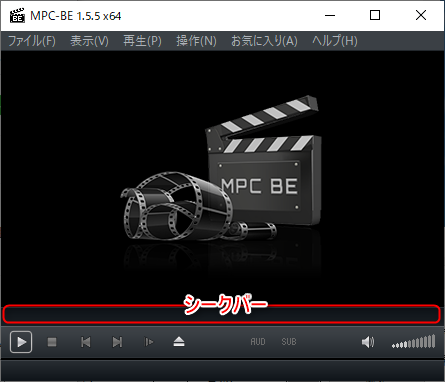
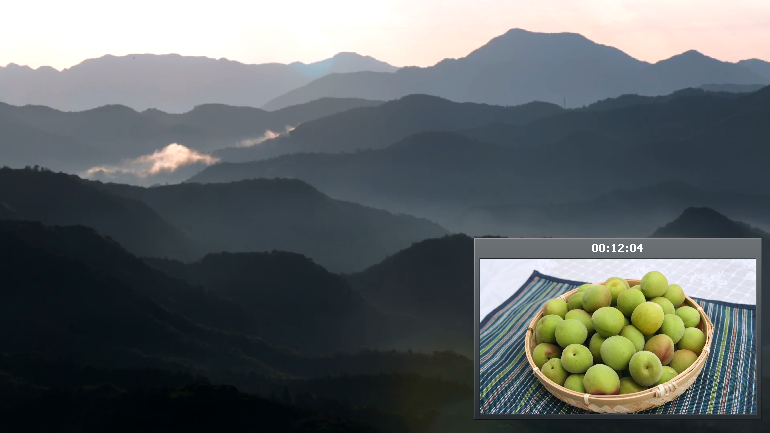
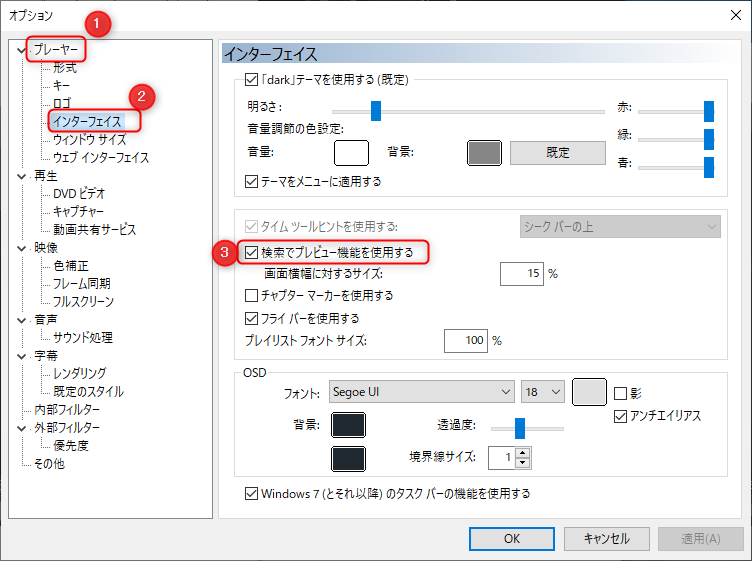
再生中は常に手前に表示したい
メニューから[表示]→[手前に表示]→[再生中]を選択します。
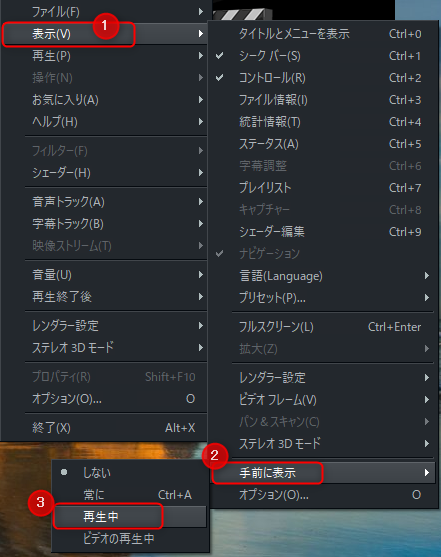
常にキビキビと動作させたい
MPC-BEプロセスの優先順位を通常より高く設定することにより、再生が途切れたり跳んだりしなくなり、快適な再生が期待できます。
メニューの[表示]→[オプション]を選択します。オプション画面の「プレーヤー」を選択し、「プロセスの優先度を通常以上にする」のチェックボックスにチェックします。
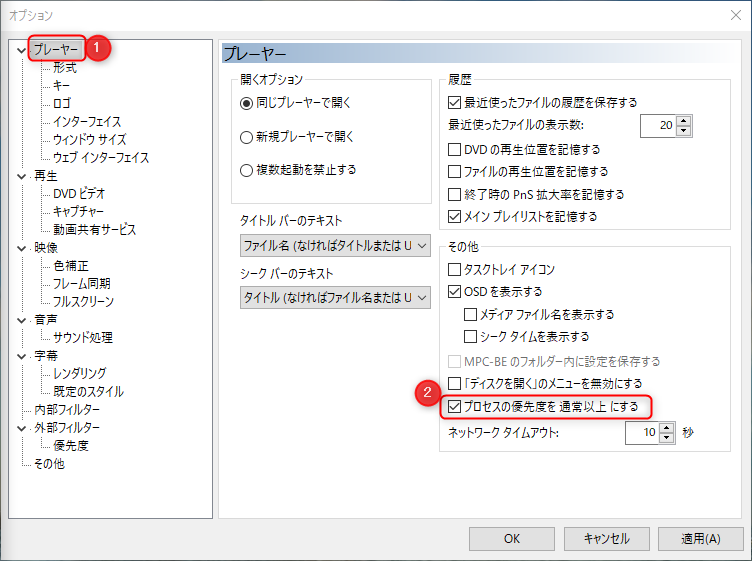
外乱となるプロセスが多く実行される環境では有効かもしれませんが、過剰に期待は持てないと思います。
再生速度を変更するときに便利な設定とは
MPC-BEでは[Ctrl]+[↑]または[Ctrl]+[↓]キーによって、動画の再生速度を速くしたり遅くしたりできます。キーを押したときの速度変化の刻み幅を変更できます。
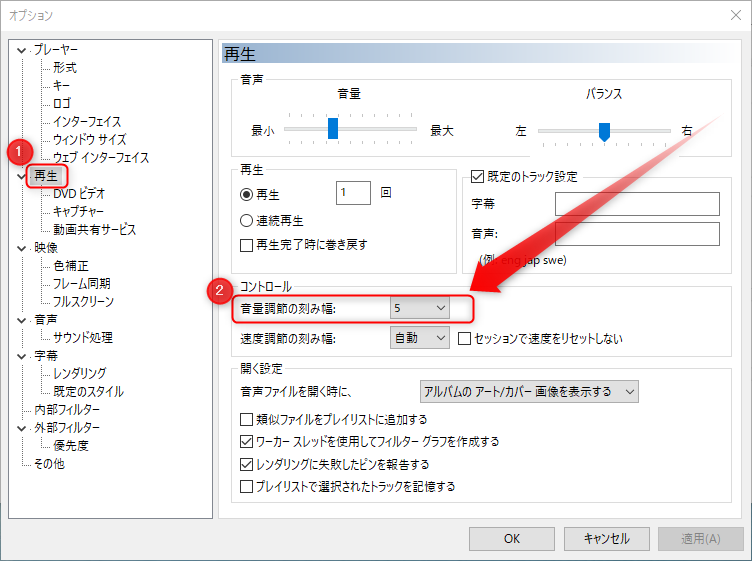
さいごに
MPC-BEは「Mr. PC(晋遊舎)」でたびたび取りあげられるなど、注目に値する定番フリーソフトといえます。みなさんもぜひ、ご活用ください。
